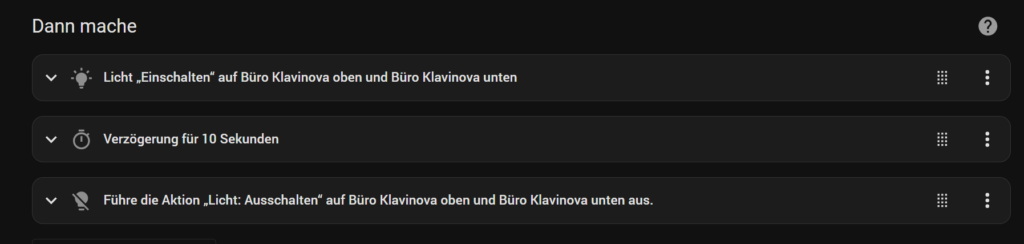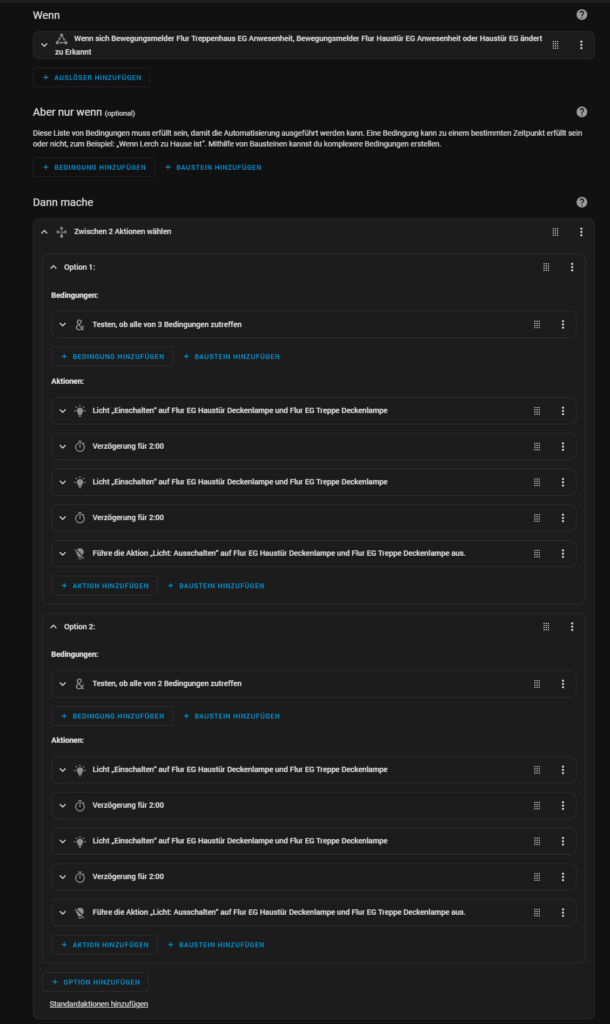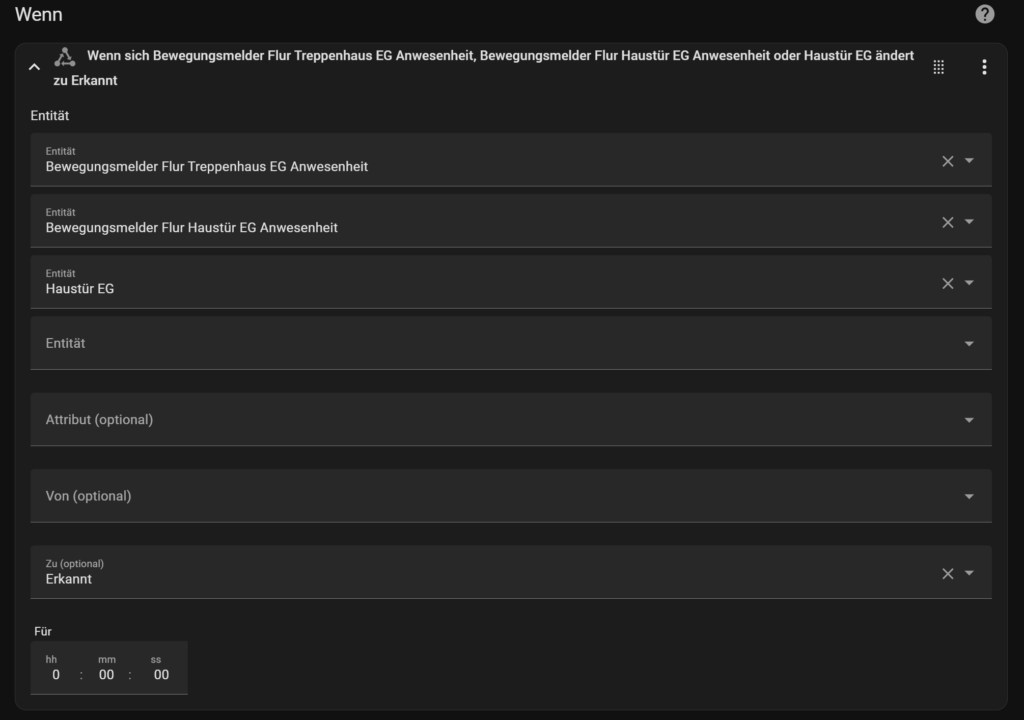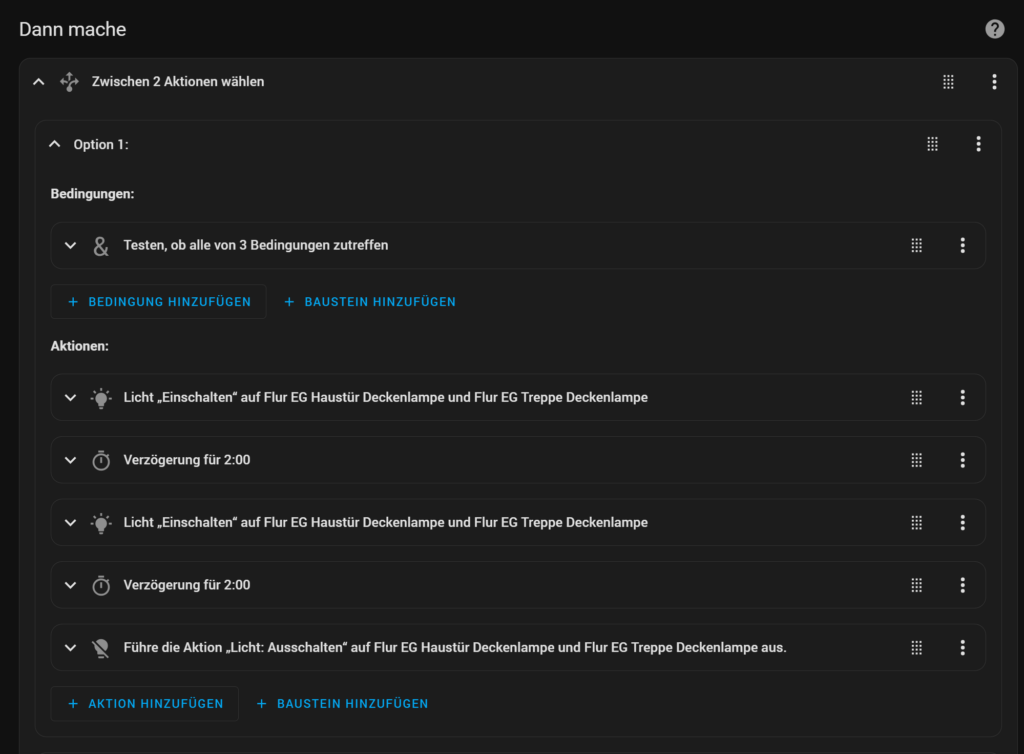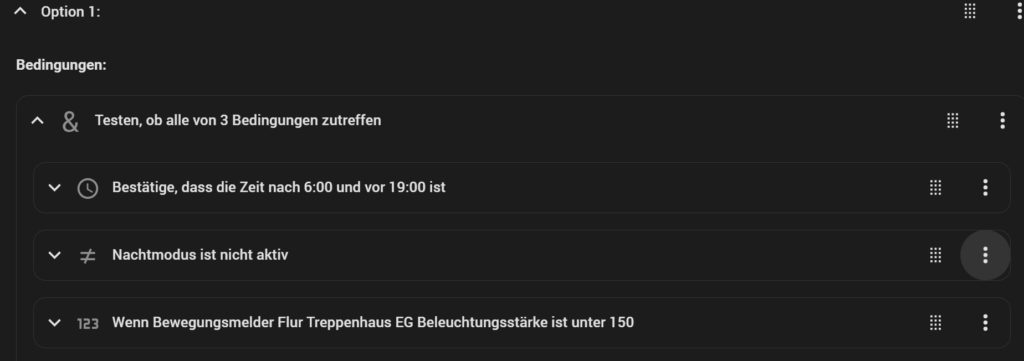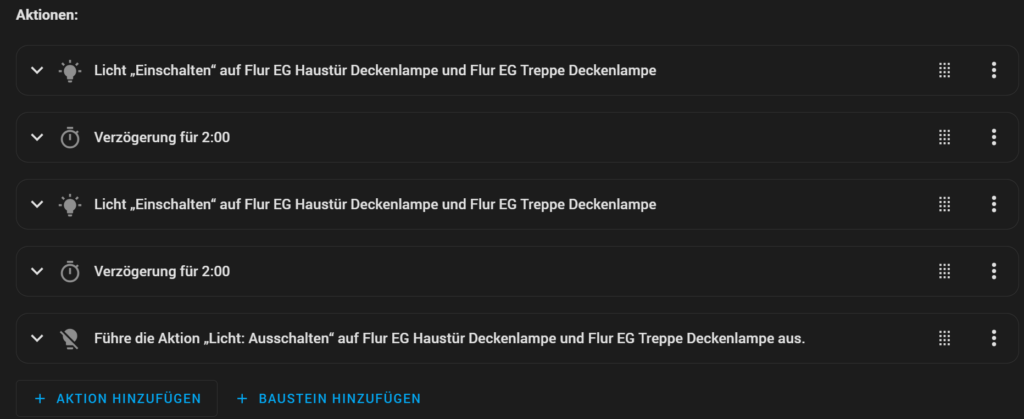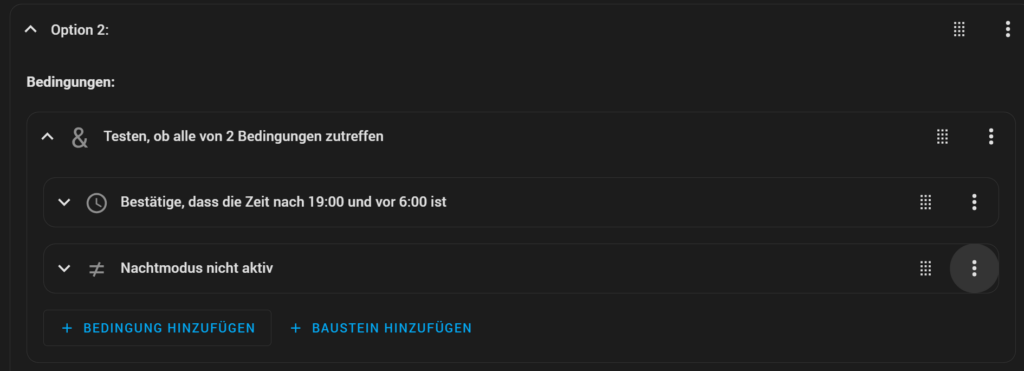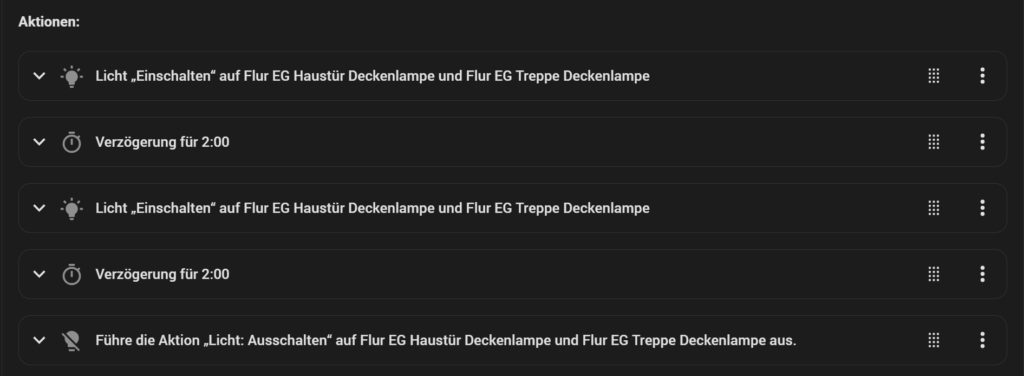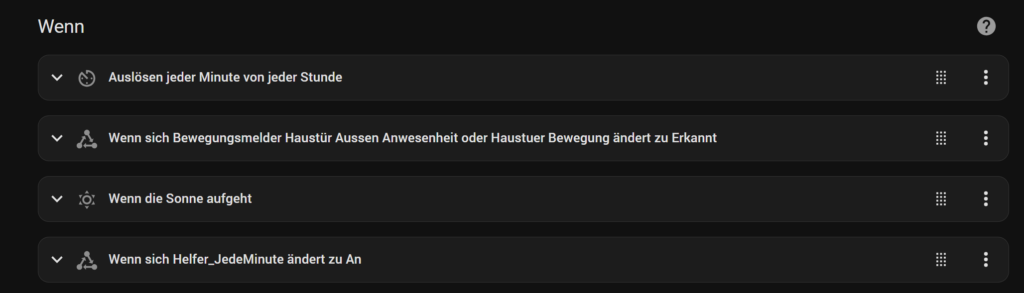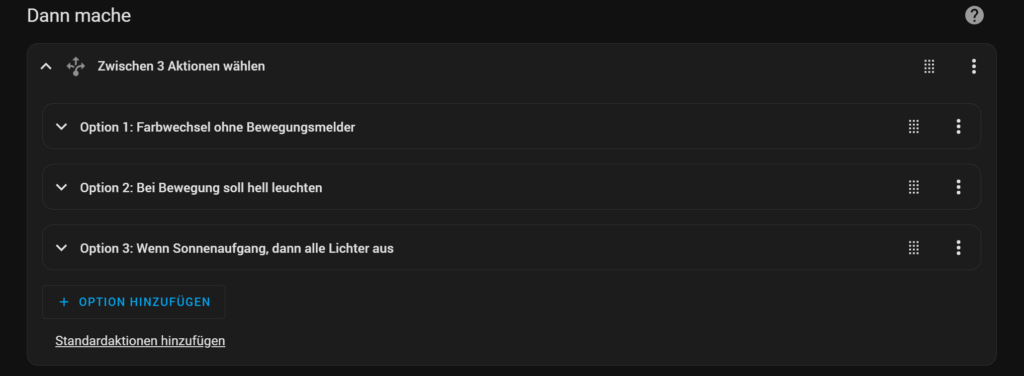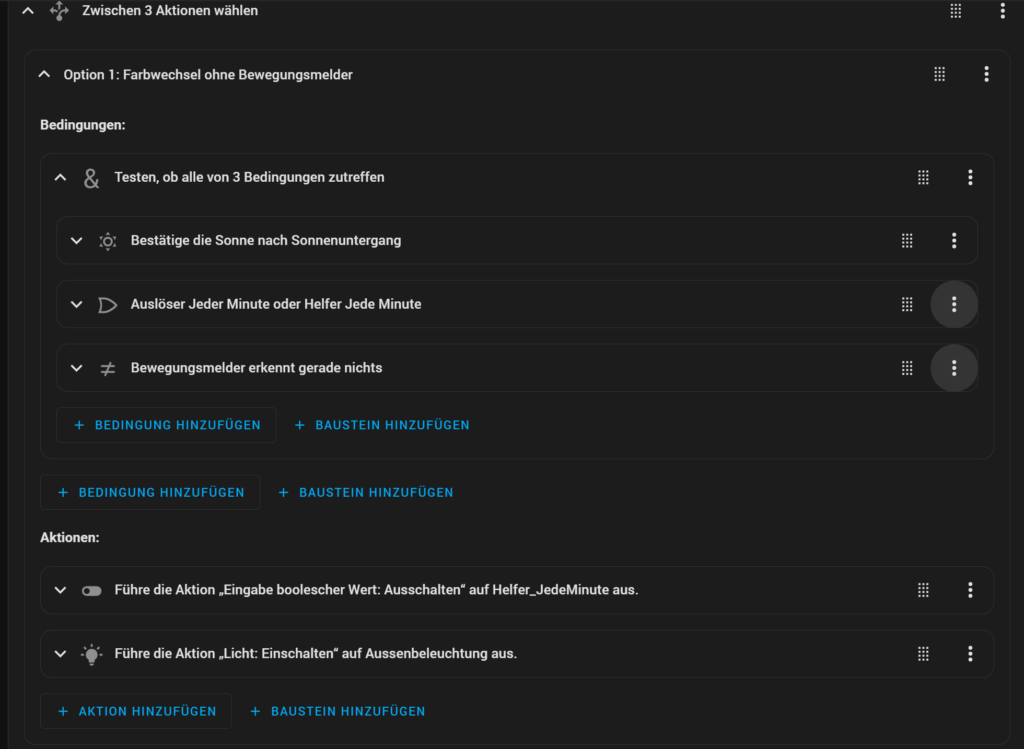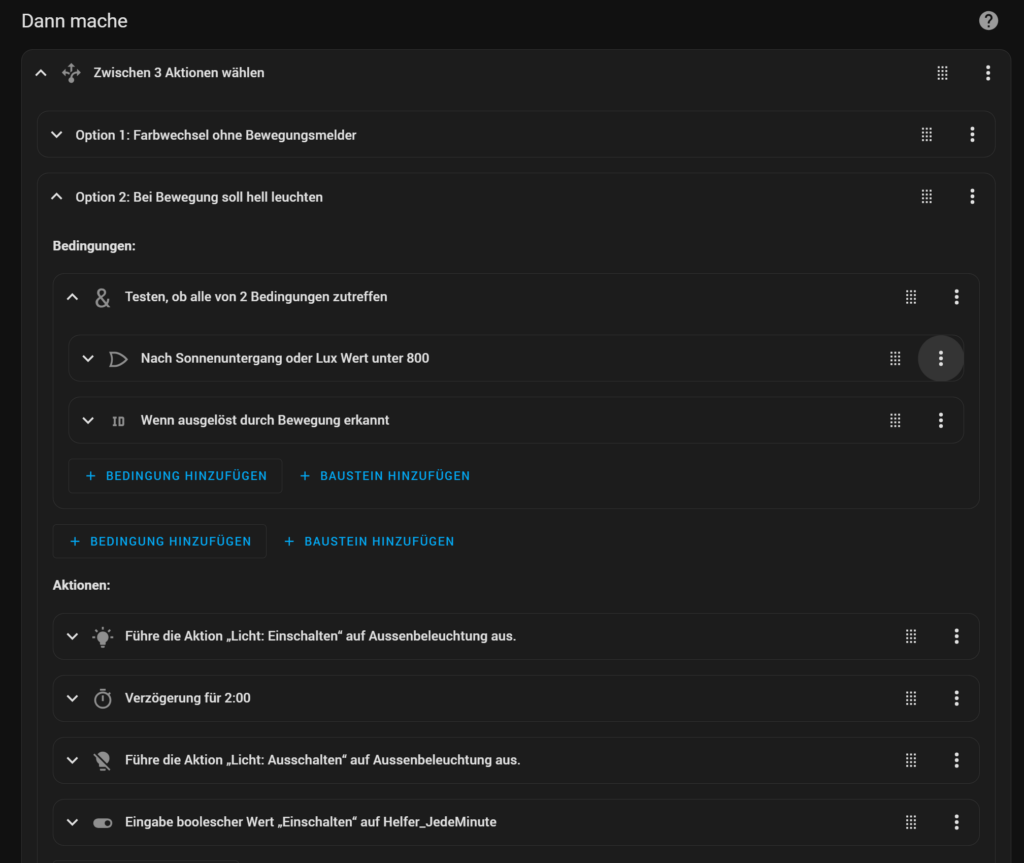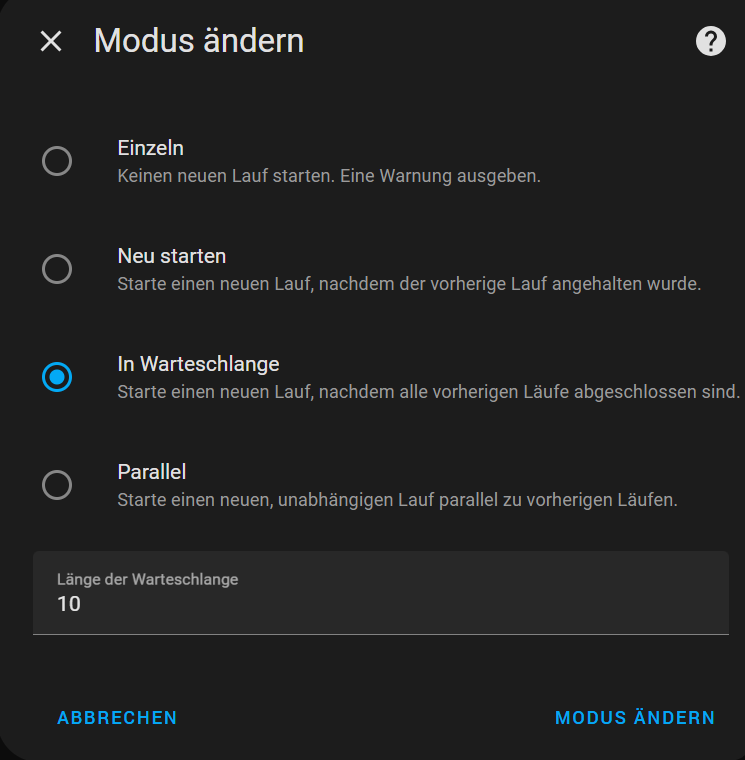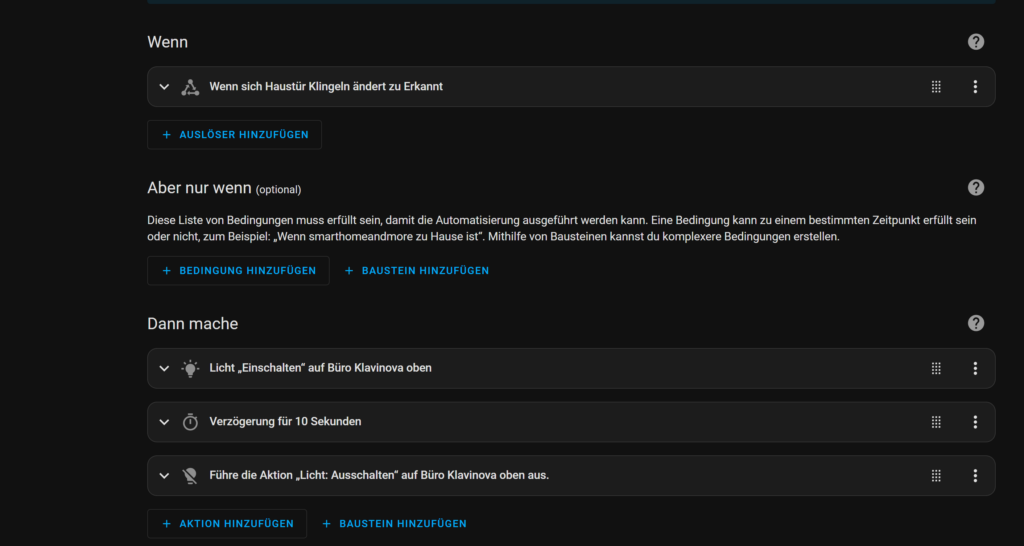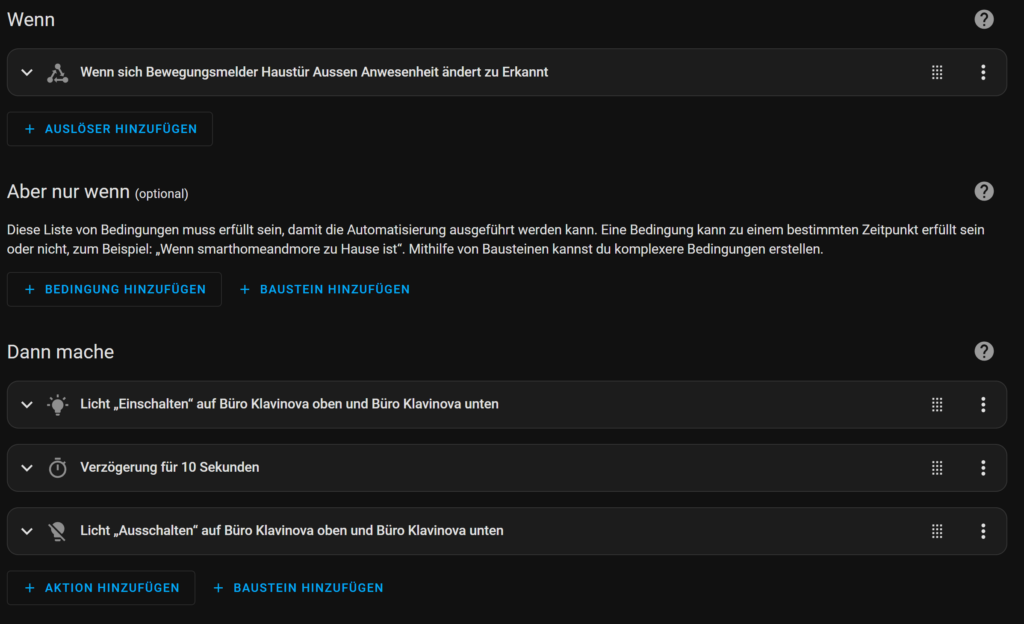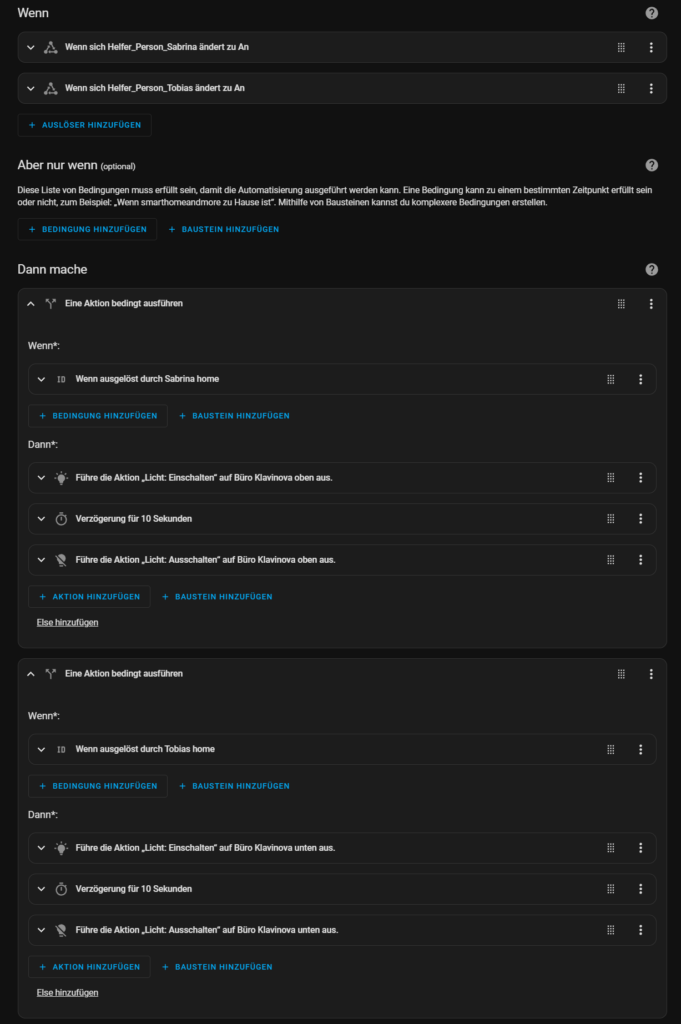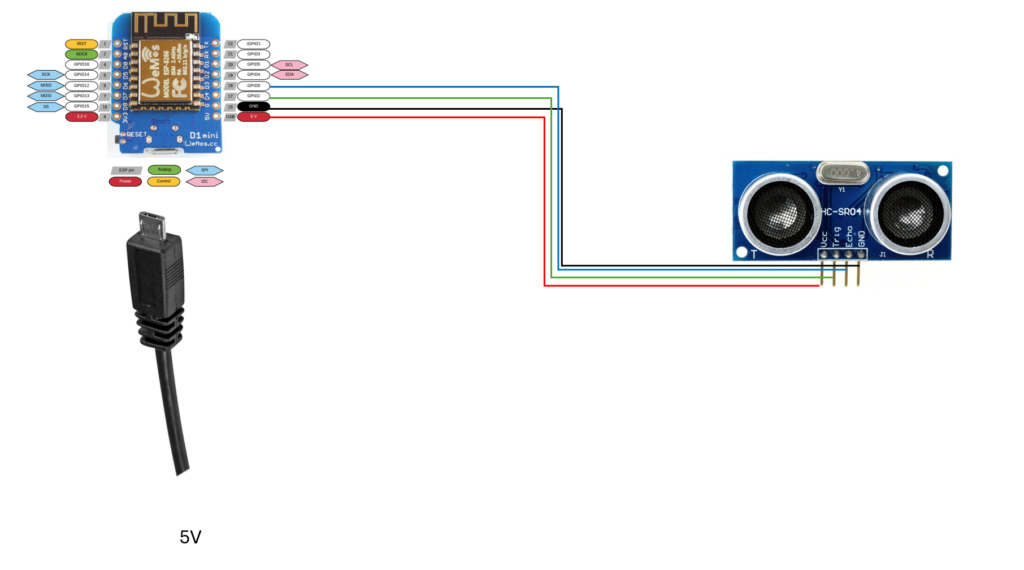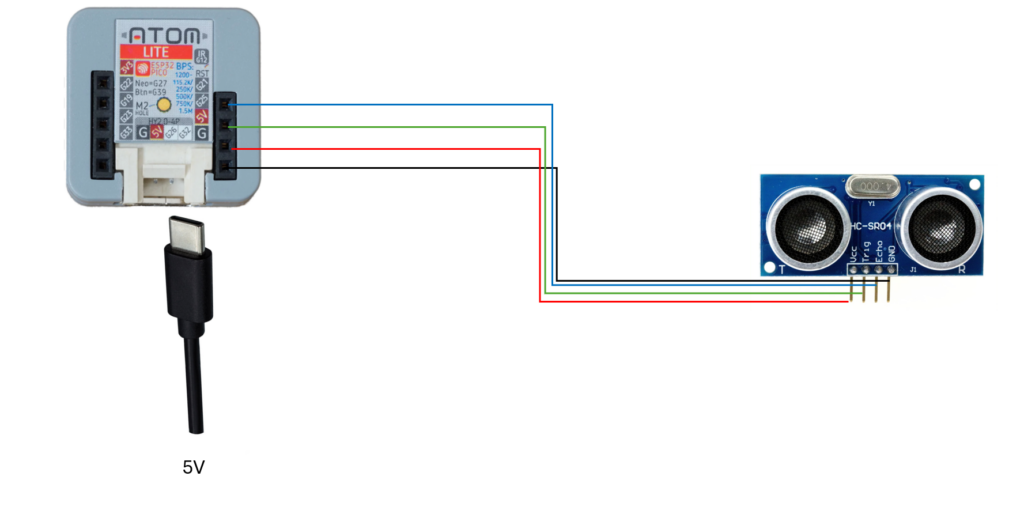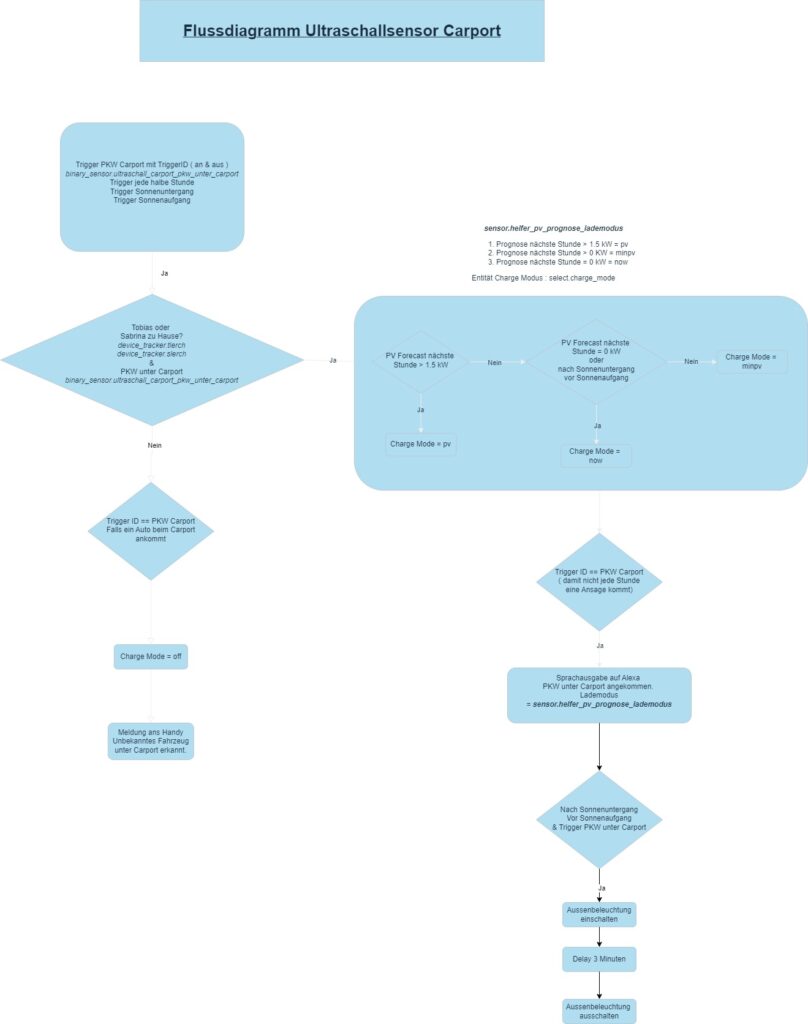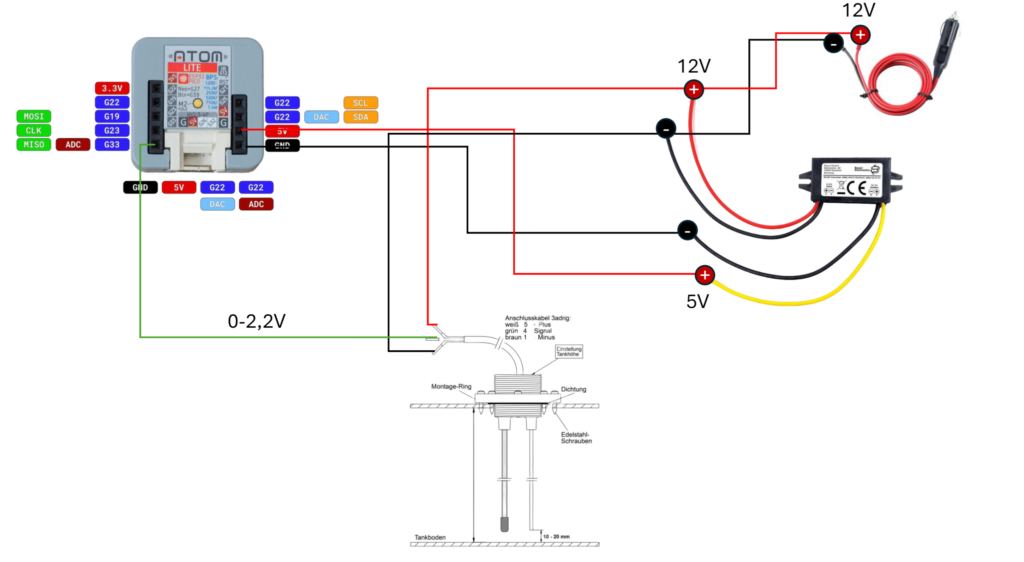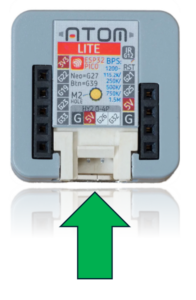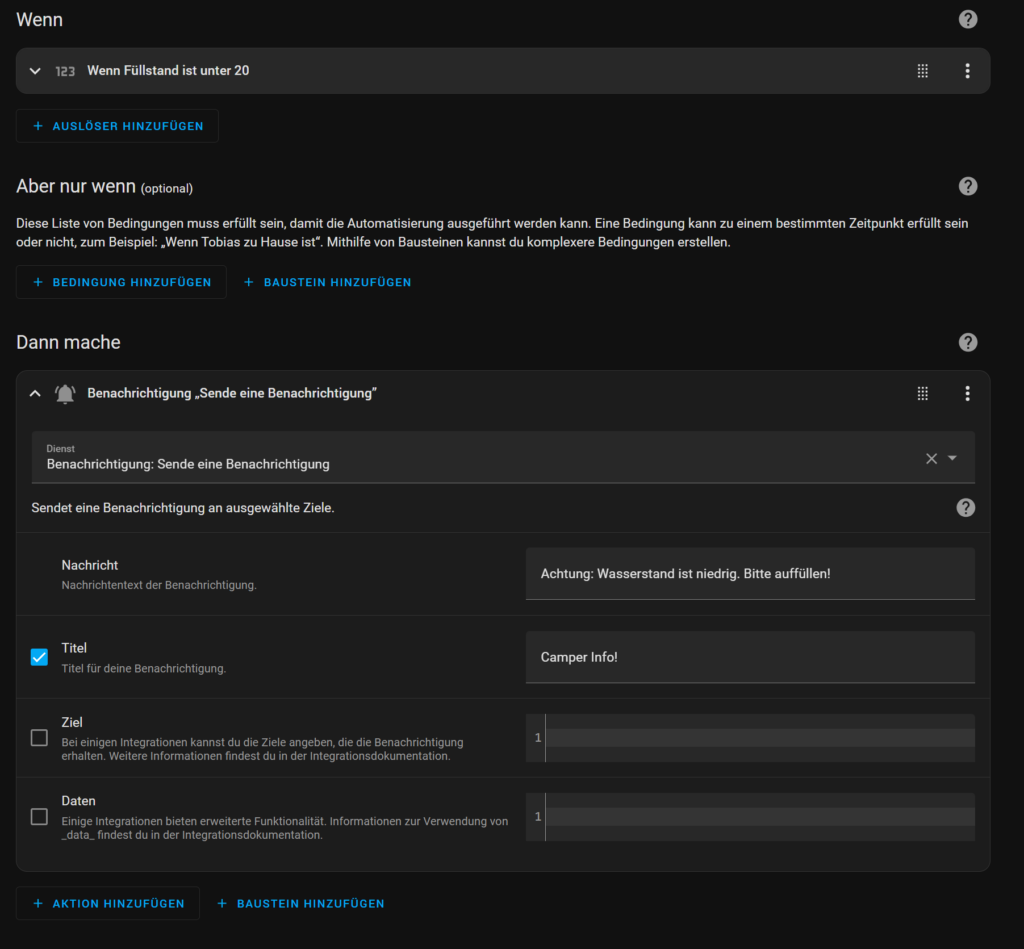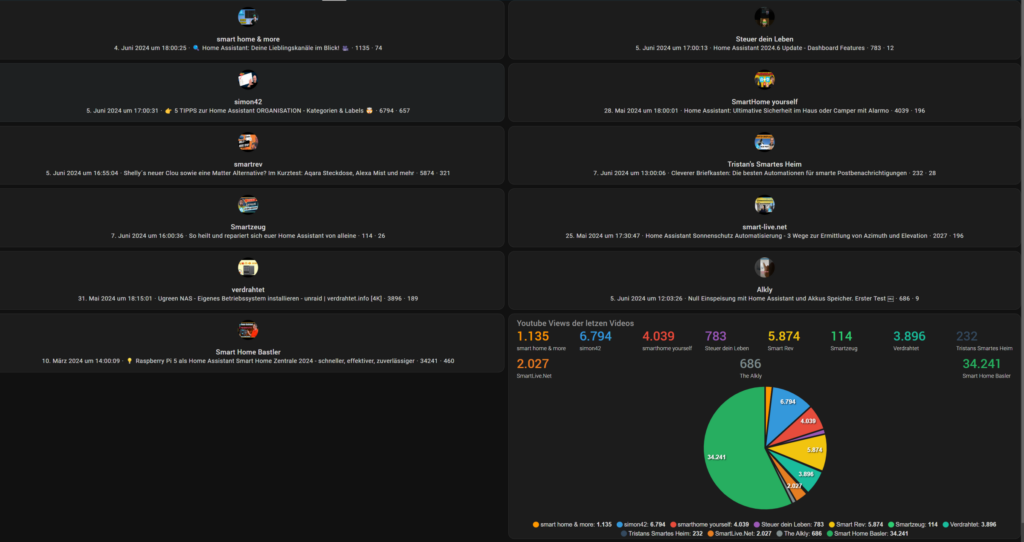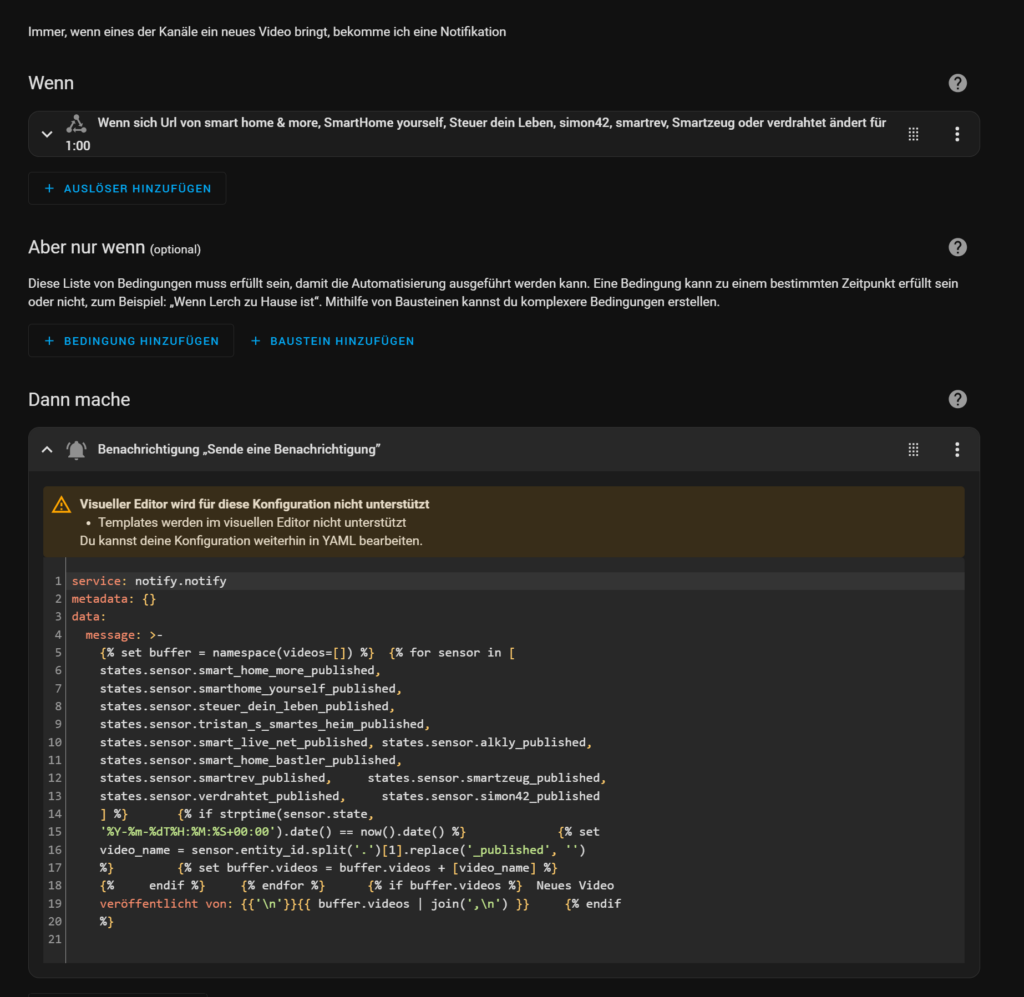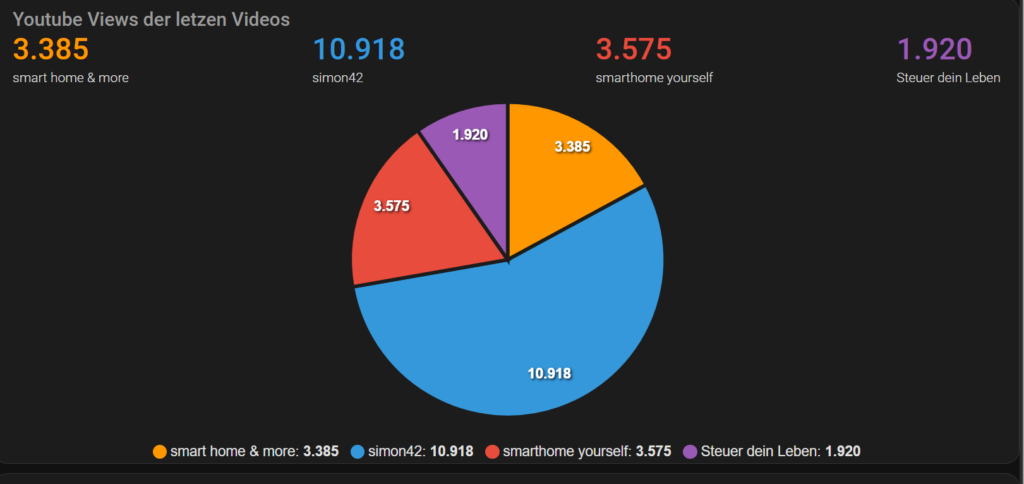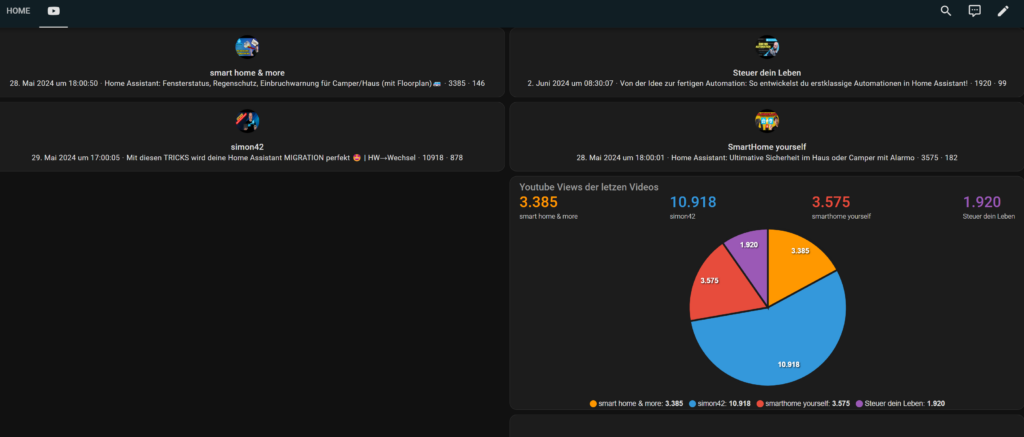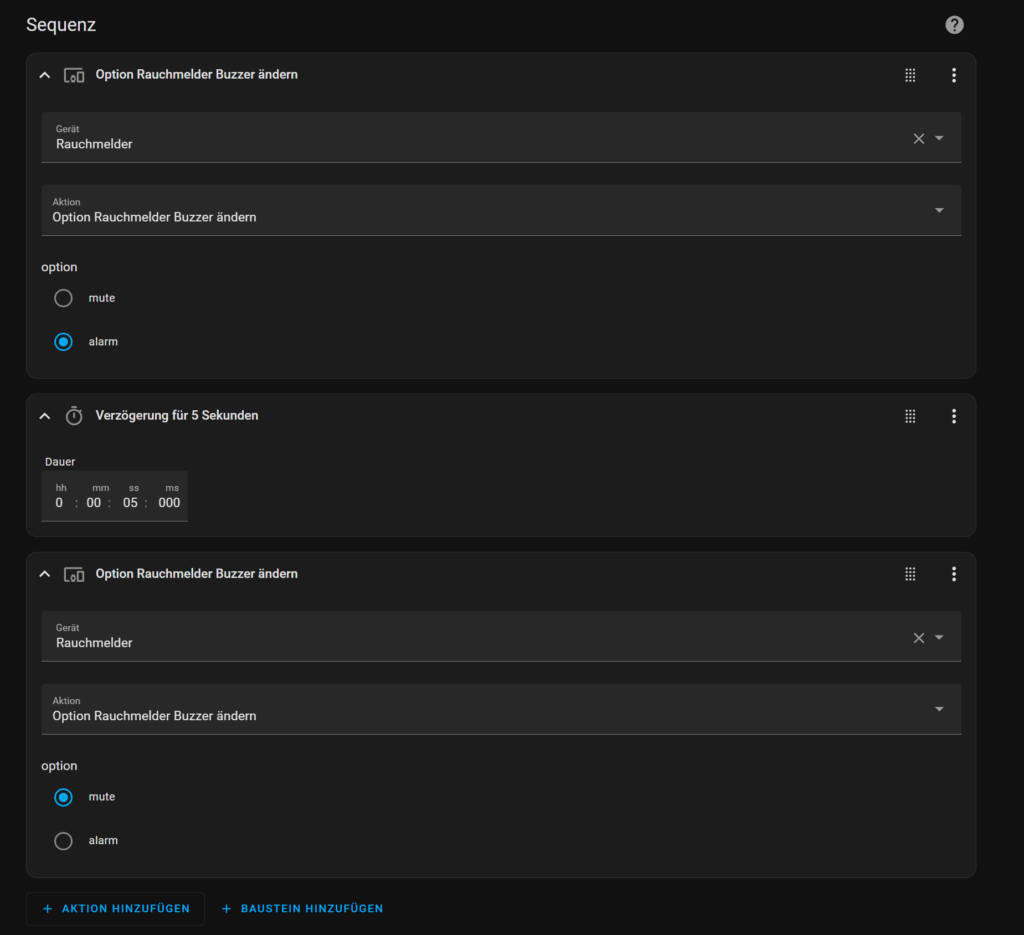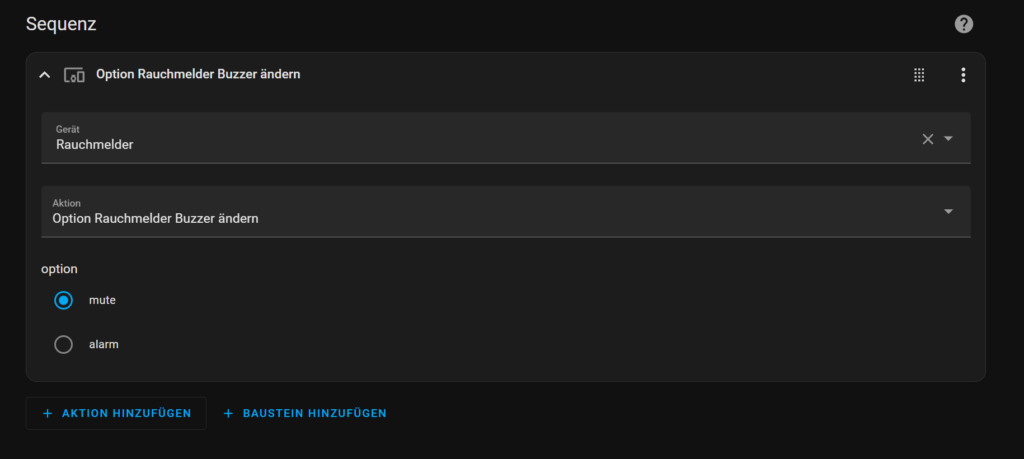In diesem Video zeige ich dir, ob es endlich möglich ist, deine Govee-Geräte problemlos in Home Assistant zu integrieren – oder ob du am Ende doch nur auf Frust stößt! 🤔💥
Wenn du ein Smart-Home-Enthusiast bist, hast du vielleicht schon versucht, deine Govee-LEDs oder Sensoren in Home Assistant zu integrieren. Oftmals war das ein holpriger Weg – aber mit Govee2Mqtt könnte sich das ändern! Ich werde dir erklären, was Govee2Mqtt genau ist, wie du es einrichtest, und ob es wirklich die Lösung für deine Govee-Produkte ist.
Bleib dran, denn es wird spannend! Funktionieren deine Govee-LEDs und Sensoren wirklich nahtlos, oder erlebst du nur Frust? Finde es gemeinsam mit mir heraus!
Ich möchte euch heute einen allgemeinen Amazon-Link teilen, über den ihr eine Vielzahl von Produkten entdecken könnt. Egal, ob ihr nach Smart Home-Geräten, Gadgets oder anderen nützlichen Artikeln sucht, Amazon hat für jeden etwas zu bieten.
Wenn ihr über diesen Link einkauft, unterstützt ihr meinen Kanal, ohne dass es für euch zusätzliche Kosten verursacht. Das hilft mir, weiterhin spannende Inhalte für euch zu erstellen!
Hier ist der Link zu Amazon: https://amzn.to/3KsGngK
Vielen Dank für eure Unterstützung!
Was ist Govee2Mqtt? 🤓
Govee2Mqtt ist eine Brücke zwischen deinen Govee-Geräten und Home Assistant. Es nutzt das MQTT-Protokoll, um Informationen von deinen Govee-LEDs und Sensoren zu übertragen und die Steuerung über Home Assistant zu ermöglichen. Das bedeutet, dass du nicht mehr auf die Govee-App angewiesen bist und stattdessen alle deine Smart-Home-Geräte in einer einzigen Oberfläche steuern kannst. Ein wahrer Traum für jeden, der ein nahtloses Smart Home anstrebt!
Aber ist es wirklich so einfach? Ich zeige dir in meinem Video Schritt für Schritt, wie du Govee2Mqtt einrichtest und worauf du achten musst, damit alles glatt läuft.
Schritt-für-Schritt-Anleitung zur Einrichtung 🛠️
- Govee-App-Einstellungen: Bevor du loslegst, musst du sicherstellen, dass deine Govee-Geräte korrekt in der Govee-App eingerichtet sind. Stelle sicher, dass alle Firmware-Updates durchgeführt wurden und die Geräte mit deinem WLAN verbunden sind.
- Grundvoraussetzungen für die Integration: Um die Integration in Home Assistant zu ermöglichen, benötigst du den Mosquitto MQTT Broker. Das ist das Bindeglied, das die Kommunikation zwischen deinen Govee-Geräten und Home Assistant sicherstellt.
- Installation von Mosquitto Broker: Dies ist der wichtigste Schritt, um das MQTT-Protokoll zu nutzen. Im Video zeige ich dir, wie du den Broker in Home Assistant installierst und einrichtest.
- Govee2MQTT Add-on installieren: Nachdem der MQTT Broker läuft, installieren wir das Govee2MQTT-Add-on, das als Brücke zwischen den Govee-Geräten und dem Broker fungiert.
- IP-Adresse der Govee-Lichter herausfinden: Ein entscheidender Schritt ist das Ermitteln der IP-Adressen deiner Govee-Geräte, damit sie korrekt in Home Assistant integriert werden können. Ich zeige dir, wie du diese Adressen herausfindest.
- Konfiguration in Home Assistant: Nachdem du die IP-Adressen hast, erfolgt die finale Konfiguration in Home Assistant. Jetzt kannst du deine Govee-Geräte steuern und in Automatisierungen einbinden!
Wie gut klappt die Integration in Home Assistant? 🧐
Die große Frage ist: Funktioniert die Integration wirklich nahtlos? Nach meiner Erfahrung hängt das von mehreren Faktoren ab. Die Einrichtung selbst ist relativ unkompliziert, wenn du den Schritten genau folgst. Die eigentliche Herausforderung liegt oft bei der Stabilität der Verbindung, insbesondere wenn du viele Geräte im Einsatz hast.
Im Video gehe ich darauf ein, wie zuverlässig Govee2Mqtt arbeitet und ob es zu Verzögerungen oder Verbindungsabbrüchen kommt. Aber ich kann dir schon verraten, dass die Integration für mich ziemlich gut funktioniert hat – es gibt jedoch einige Punkte, auf die du achten solltest.
Fazit: Ist es die Mühe wert? 💬
Am Ende des Videos ziehe ich ein Fazit: Govee2Mqtt ist definitiv eine spannende Möglichkeit, Govee-Geräte in Home Assistant zu integrieren. Für alle, die nach einer nahtlosen Lösung suchen, bietet es auf jeden Fall Potenzial – aber es ist nicht perfekt. Die Einrichtung erfordert einige technische Schritte, und es gibt ein paar Einschränkungen. Dennoch: Wenn du Govee-Produkte hast und sie in dein Smart Home einbinden möchtest, ist es definitiv einen Versuch wert!
Schau dir mein Video an und finde heraus, ob Govee2Mqtt auch für dich die Lösung ist! Wenn du Fragen hast oder eigene Erfahrungen teilen möchtest, lass es mich in den Kommentaren wissen.
Nützliche Links:
🔗 Playlist: Home Assistant – Die ersten Schritte
Wenn du gerade erst mit Home Assistant startest, findest du in dieser Playlist alles, was du für den Einstieg brauchst:
Zur YouTube-Playlist
💻 Govee2Mqtt auf GitHub
Hier findest du den GitHub-Link zu Govee2Mqtt, inklusive der Installationsanleitung und aller notwendigen Ressourcen:
Zur GitHub-Seite
Hier findest du die im Video verwendeten Lichter *:
- Passen Sie Ihr Wandmuster an:Entwerfen Sie Ihr eigenes modulares Gaming LED Hexagon Layout oder wählen Sie aus unseren empfohlenen Designs. Erstellen Sie eine personalisierte Beleuchtung, die Ihren Stil widerspiegelt und Ihr Setup zu mehr inspiriert.
- Einzigartige RGBIC-Lichteffekte: Jedes LED Panel kann 6 unterschiedliche Farben gleichzeitig anzeigen, um fließende oder Farbaverlauf Effekte zu erzielen. Transparente Schale lässt Licht auf die Wand scheinen und den Paneelen fluoreszierend leuchten für geeignet.
- Visualisieren Sie Ihre Lieder: 6 Arten von Music Sync Modes lassen jede led sechseck gaming wandleuchte im Rhythmus tanzen. Verwandeln Sie Ihre Lieblingslieder in eine Symphonie aus fließendem Licht und genießen Sie den fantastischen Moment.Ideal für Deko innen.
- Reichhaltige belebte Effekte: Wählen Sie aus Szeneneffekten basierend auf Natur, Feiertagen und mehr. Die Govee Home App erkennt intelligent die Position von Gaming LED Panels für nahtlos fließende regenbogenartige Effekte über Ihr gesamtes Design.
- App- und Sprachsteuerung: Erleben Sie umfassende Funktionen über Govee Home App, einschließlich Musik- und Szenenmodi, Timer und das Teilen von DIY-Effekten, und mit Alexa & Google Assistant freihändige Steuerung von Farben, Helligkeit und Effekten.
- COB-Technologie der Nächsten Generation: Govee COB LED Strip 3M 48W werden mit integrierter Verpackungstechnologie, 1260 LEDs/m gefertigt und 450lm/m, was innovative Technologie in hellere, gleichmäßigere und fließendere Lichteffekte umsetzt und als Zusatzbeleuchtung verwendet werden kann.
- Makellos und streuend: Govee COB LED Strip, umhüllt von einer weichen Silikonhülle, 180 grad abstrahlwinkel, für kontinuierliche und makellose Beleuchtung. Geeignet für die Oberflächenmontage, die Ihre Beleuchtungsdesigns aufwertet.
- Makellos und streuend: Govee COB LED Strip, umhüllt von einer weichen Silikonhülle, 180 grad abstrahlwinkel, für kontinuierliche und makellose Beleuchtung. Geeignet für die Oberflächenmontage, die Ihre Beleuchtungsdesigns aufwertet.
- Kompatibel mit Matter und Mehr: Govee COB LED Streifen, die mit allen zertifizierten Smart-Home-Plattformen funktionieren, einschließlich HomeKit, Alexa, Google Assistant und mehr. Steuern Sie diese intelligenten LED Strip per Sprachbefehl für ein intelligenteres Erlebnis.
- Mehr DIY-Spaß: Der DIY-Modus der Govee Home App ermöglicht die Steuerung von Govee COB LED Streifen mit 12 Segmenten pro Meter für personalisierte Farbdarstellungen und ultraweiche Lichteffekte. Es stehen 11 Musikmodi und 120 Szenenmodi zur Verfügung. Lassen Sie Ihrer Kreativität mit 16 Millionen Farben und 17 Animationseffekten freien Lauf.